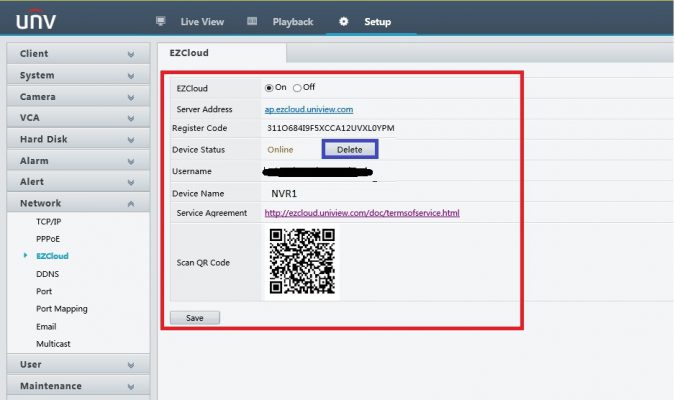Hướng dẫn cài đặt camera
Hướng Dẫn Sử Dụng EZDDNS , EZCLOUD cho Đầu Ghi Và Camera IP UNIVIEW
Sử Dụng Đầu ghi Unview Với Tên Miền EZDDNS và P2P EZCLOUD
Tùy nhu cầu sử dụng để lựa chọn sử dụng :
- Tên Miền Động EZDDNS : Tốc độ truy cập cao , độ nét cao , Dễ dàng cấu hình thiết bị từ xa , Sử dụng đầy đủ Các chức năng nhưng yêu cầu mở Port trên Modem mạng
- Đám mây P2P EZCLOUD : Sử dụng theo cơ chế Plug and Play ( Kết nối mạng là sử dụng ) Không yêu cầu mở port , Tốc độ truy cập cao , Nhận và lưu trữ và thông báo qua phần mềm thông tin báo động , Phù hợp với nơi không thể mở port và băng thông mạng thấp
Làm sao để sử dụng tên miền EZDDNS
B1 : Đăng nhập vào thiết bị ( Qua giao diện WEB )
Cần cài đặt thêm Plug-in và Active-X để Xem CAMERA – Chỉ Setup thiết bị thôi thì khỏi

B2 : Tắt DHCP hoặc nhập thủ công địa chỉ IP cho thiết bị
Setup => TCP/IP => Enable DHCP => OFF
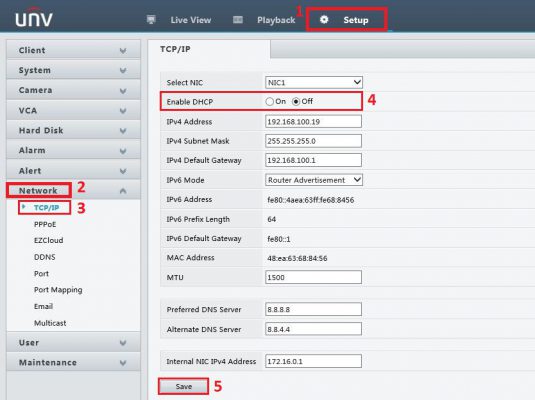
B3 : Port Mapping => On => Mapping Mode => UPnP => UPnP Mapping => Manual
+ HTTP : 80 ( Nên đổi cho khác đi VD : 81 )
+ RTSP : 554
+ HTTPS : 443
=> Save
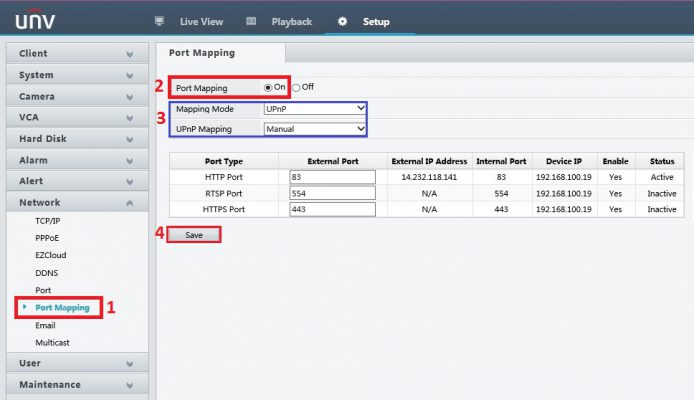
B4 : Truy cập vào modem mạng để mở các PORT ở trên
# Camera Unview sử dụng HTTP Port
=> Đọc hướng dẫn : Cách Mở port cho các Modem mạng thông dụng
B5 : DDNS ( Cấu hình tên miền động EZDDNS )
=> DDNS : On
- DDNS : EZDDNS
- Server Address : en.ezcloud.uniview.com
- Port : 80
- Domain Name : Tên miền muốn sử dụng
- Test => Xuất hiện thông báo ” The domain name is available ” là có thể sử dụng
=> Device Status : Chuyển sang Online
- Device Address : en.ezcloud.uniview.com/demo ( đường dẫn sử dụng tên miền )
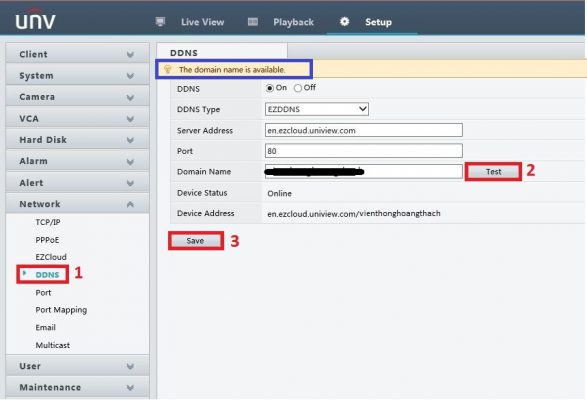
B6 : Kiểm tra xem port thông chưa cho cả IP WAN tĩnh và Tên miền động để chắc chắn
=> Lúc này có thể gán tên miền động lên máy để sử dụng với đường dẫn :
en.ezcloud.uniview.com/Tên Miền
Vào trang https://ping.eu/port-chk/ để thử lại xem port đã thông hay chưa với cả địa chỉ IP WAN và tên miền
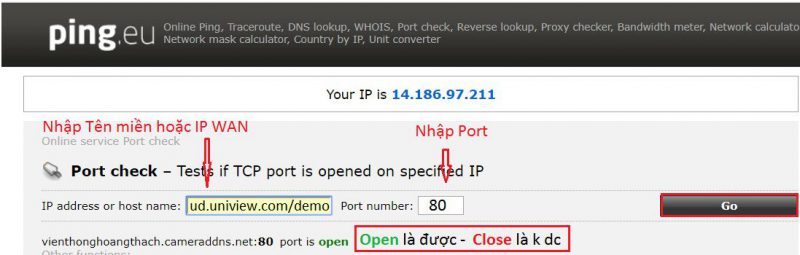
Còn Sử Dụng P2P EZCLOUD Thì làm sao
B1 : Setup => Network => EZCloud => On
=> Lấy Register Code : Đây là Code để gán thiết bị vào tài khoản EZCloud
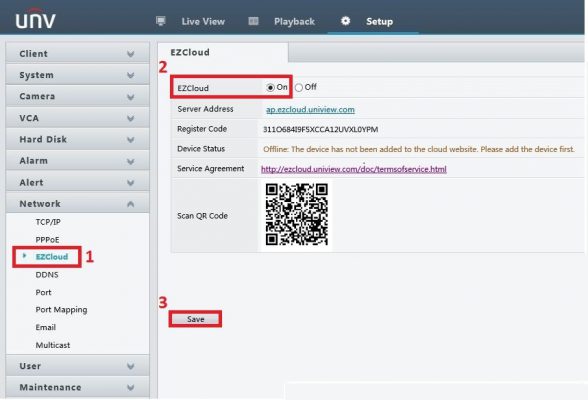
B2 : Đăng ký tài khoản EZcloud bằng Email và đăng nhập vào
Truy cập đường dẫn : https://en.ezcloud.uniview.com/Register.aspx để Tạo Tài khoản Bằng Email
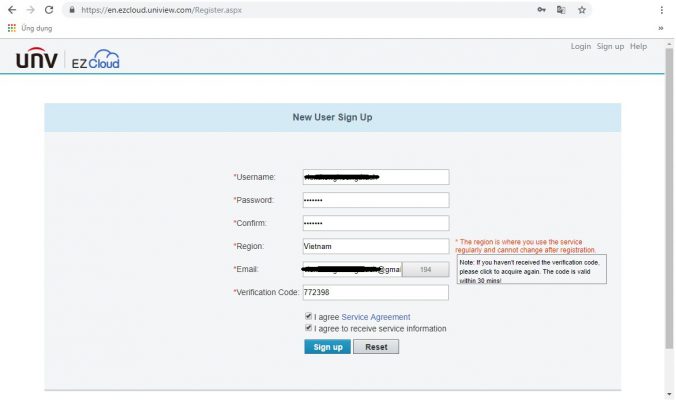
B3 : Gán thiết bị lên tài khoản bằng Register Code
Add Device : Để gán thiết bị
Add Org : Để tạo nhóm chứa các thiết bị ( Như hình dưới là chọn nhóm trong mục Org Name Khi gán thiết bị )
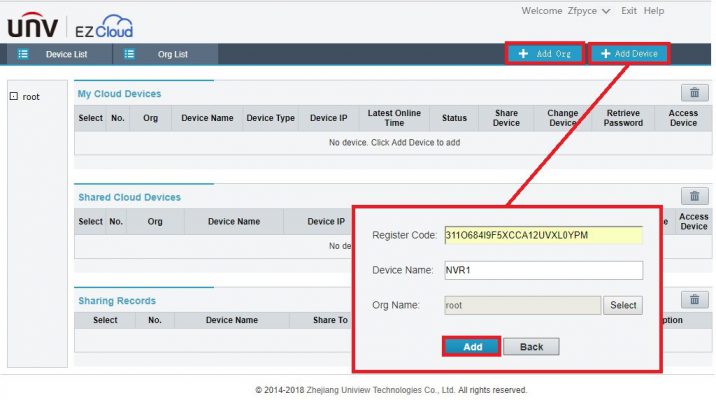
=> Gán thành công thì mục EZCloud sẽ hiện thông báo như hình bên dưới
- Device Status : Khi đã gán thiết vào tài khoản , Mục này sẽ chuyển sang Online
- Username : Tài khoản chứa thiết bị
- Device Name : Tên của thiết bị
=> Lúc này đã có thể đăng nhập vào tài khoản vào để sử dụng
### Delete : Cho phép xóa thiết bị đã gán lên tài khoản ngay trên thiết bị